Kuinka päästä eroon Snapchat-päivityksestä Androidissa
Snapchat on yksi tämän hetken suosituimmista sosiaalisen median alustoista. Tämä fantastinen sovellus on kuuluisa(Famous) viihdyttävistä suodattimistaan, ja sen avulla voit jakaa hetkiä päivittäisestä elämästäsi perheesi ja ystäviesi kanssa. Snapchat julkaisee jatkuvasti päivityksiä parantaakseen sovellusta käyttökokemuksen parantamiseksi. Joskus uudet päivitykset tuovat mukanaan paljon bugeja tai häiriöitä. Käyttäjät valittavat yleensä, että uusi päivitys ei vastaa odotetulla tavalla, ja he turhautuvat. Jos et ole vielä saanut päivitystä Snapchatissa(Snapchat) , pidä itseäsi onnekas. Kuitenkin, jos olet jo päivittänyt Snapchatuusimpaan versioon, etkä ole tyytyväinen, olet saapunut oikealle sivulle. Olemme tuoneet sinulle hyödyllisen oppaan, joka auttaa sinua ratkaisemaan kaikki kysymyksesi, jotka liittyvät " miten päästä eroon Snapchat-päivityksestä(how to get rid of Snapchat Update) ".

Kuinka päästä eroon (Rid)Snapchat(Snapchat Update) - päivityksestä Androidissa(Android)
Miksi sinun pitäisi päästä eroon Snapchat-päivityksestä?(Why should you get rid of a Snapchat update?)
Vaikka Snapchat aikoo tehdä päivityksiä muuttaakseen sovelluksen ulkoasua tai parantaakseen käyttöliittymää; jokainen päivitys ei tuota toivottua tulosta. Joskus päivitykset saattavat poistaa tärkeän ominaisuuden, mikä aiheuttaa ongelmia sovelluksen käytön aikana. Lisäksi et ehkä arvosta kehittäjien esittelemiä kokeellisia ominaisuuksia. Siksi sinun pitäisi tietää, kuinka Snapchat-päivitys peruutetaan(how to reverse a Snapchat Update) .
Kuinka poistaa Snapchat Update Android-laitteista?(How to remove Snapchat Update from Android devices?)
Jos olet äskettäin päivittänyt Snapchatin(Snapchat) ja haluat palauttaa edellisen version, sinun on noudatettava näitä ohjeita vaihe vaiheelta:
Vaihe 1: Varmuuskopion luominen(Step 1: Creating a Backup)
Ensinnäkin(First) sinun on luotava varmuuskopio tilillesi tallennetuista snapeista. Voit tarkistaa, onko tililläsi tallentamattomia snapseja käymällä Snapchatin " (Snapchat)Muistot(Memories) " -osiossa . Voit tehdä tämän pyyhkäisemällä ylös Snapchat - tilisi " Aloitusnäyttö(Home screen) " -sivulla. Odottavat napsautukset näkyvät symbolina oikeassa yläkulmassa.
Huomautus:(Note:) On suositeltavaa luoda varmuuskopio, kun olet yhteydessä Wi-Fi-verkkoon.
Vaihe 2: Sovelluksen asennuksen poistaminen(Step 2: Uninstalling the app)
Kyllä, sinun on poistettava asennettu Snapchat -versio älypuhelimellasi.
Älä huoli; et menetä mitään tilillesi lähetettyä sisältöä. Sinun on poistettava nykyinen versio, jotta voit ladata Snapchatin edellisen version älypuhelimeesi.(You need to uninstall the current version to download the previous version of Snapchat on your smartphone.)
Poistaaksesi Snapchatin(Snapchat) asennuksen , sinun on painettava pitkään " Snapchat " -kuvaketta sovelluspalkissa ja napautettava sitten " Poista asennus(Uninstall) " -vaihtoehtoa päästäksesi eroon Snapchat-päivityksestä(Snapchat Update) .
Vaihe 3: Automaattisen päivityksen poistaminen käytöstä Google Play Kaupassa(Step 3: Turning off Automatic Update on Google Play Store )
Ennen kuin asennat aiemman version, sinun on varmistettava, että Play Kauppa(Play Store) ei päivitä sovelluksiasi automaattisesti. Voit poistaa Play Kaupan automaattisen päivitysominaisuuden käytöstä noudattamalla annettuja ohjeita päästäksesi eroon Snapchat-päivityksistä:(You can disable the auto-update feature of Play Store by following the given steps to get rid of Snapchat updates:)
1. Käynnistä Google Play Kauppa(Google Play Store) ja napauta " profiilikuvaasi(Profile Picture) " tai " kolmen viivan(three-dash) " valikkoa hakupalkin vieressä.

2. Napauta nyt " Asetukset(Settings) " käytettävissä olevien vaihtoehtojen luettelosta.

3. Napauta " Yleiset(General) " -vaihtoehtoa päästäksesi lisävaihtoehtoihin.

4. Napauta tässä kohtaa " Päivitä sovellukset automaattisesti(Auto-update apps) " ja valitse sitten " Älä päivitä sovelluksia automaattisesti(Don’t auto-update apps) ". Tämä estää Google Play Kauppaa(Google Play Store) päivittämästä sovelluksiasi automaattisesti, kun olet yhteydessä Wi-Fi-yhteyteen.
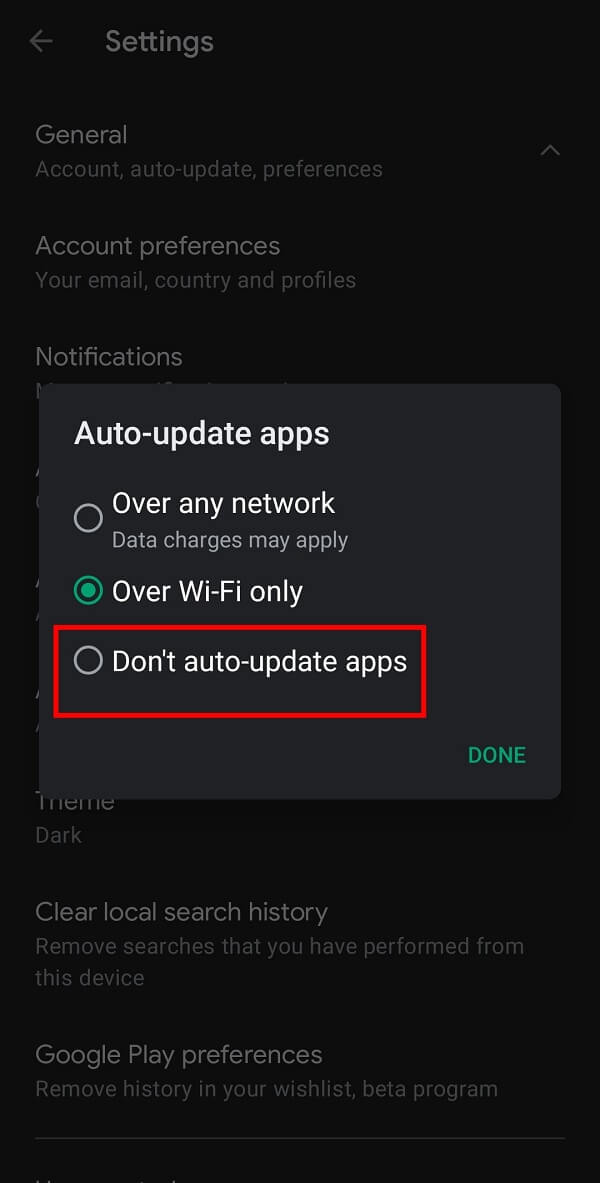
Lue myös: (Also Read:) 9 tapaa korjata Snapchat-yhteysvirhe(9 Ways To Fix Snapchat Connection Error)
Vaihe 4: Snapchatin edellisen version asentaminen(Step 4: Installing the Previous Version of Snapchat )
Voit asentaa minkä tahansa älypuhelimeesi asennetun sovelluksen edellisen version lataamalla asennettavan sovelluksen APK :n ( Android Application Package ). Sinun tarvitsee vain muistaa etsimäsi " version nimi(name of the version) ". Vaikka APK(APK) -tiedostojen etsimiseen verkosta on saatavilla useita verkkosivustoja, sinun on ladattava tällaiset tiedostot vain luotetusta lähteestä, kuten APKMirror tai APKPure .
Voit asentaa Snapchatin(Snapchat) aiemman version noudattamalla annettuja ohjeita:
1. Selaa APKMirrorin virallista linkkiä(official link of APKMirror) ja napauta " hakupalkkia(search bar) " sivun yläosassa.
2. Kirjoita hakukenttään " Snapchat " ja napauta näppäimistön " Go " -painiketta.(Go)

3. Saat luettelon kaikista saatavilla olevista Snapchatin(Snapchat) versioista älypuhelimeesi. Jos tiedät palautettavan version nimen, napauta sen edessä olevaa latauskuvaketta . (Download icon)Muussa tapauksessa valitse versio edellisen viikon sivuilta.(select a version from the previous week’s pages.)

4. Noudata yllä olevia ohjeita ja " Salli(Permit) " älypuhelimesi asentaa sovelluksia kolmannen osapuolen lähteistä(third-party sources) asentaaksesi Snapchatin(Snapchat) edellisen version .
Kuinka voit tehdä varmuuskopion nykyisestä Snapchat-versiosta?(How can you make a Backup of the current Snapchat version?)
Jos olet huolissasi keskeisten ominaisuuksien menettämisestä ja Snapchat -kokemuksesi pilaamisesta tulevien päivitysten myötä, voit harkita varmuuskopion tekemistä nykyiselle Snapchat -versiollesi . Voit tehdä tämän noudattamalla alla olevia vaiheita:
1. Asenna " Apps Backup and Restore " -sovellus " Google Play Kaupasta(Google Play Store) ".
2. Avaa tämä sovellus ja valitse " Snapchat " älypuhelimeesi asennettujen sovellusten luettelosta.
3. Napauta " VARMUUSKOPIO(BACKUP) " -painiketta alavalikosta.

Lue myös: (Also Read:) Korjaa Snapchat-ilmoitukset, jotka eivät toimi(Fix Snapchat Notifications Not Working)
Snapchatin varmuuskopioversion asentaminen(Installing the Backup version of Snapchat )
Nyt kun olet tehnyt varmuuskopion edellisestä Snapchat -versiostasi, asenna se seuraavasti:
1. Avaa " Apps Backup and Restore " ja napauta " ARKISTOINTI(ARCHIVED) " -vaihtoehtoa näytön yläosassa.

2. Valitse " Snapchat -versio(Snapchat version) ", jonka haluat asentaa. Napauta " PALAUTA(RESTORE) " -painiketta alavalikkopalkissa.

Se siitä! Toivon(Hope) , että yllä olevat vaiheet ovat auttaneet sinua pääsemään eroon Snapchat - päivityksestä.
Usein kysytyt kysymykset (FAQ)(Frequently Asked Questions (FAQs))
Q1. Miksi minulla ei ole uutta Snapchat-päivitystä?(Q1. How come I don’t have the new Snapchat update?)
Olisit voinut poistaa Google Play Kaupan (Google Play Store)Automaattinen päivitys(Automatic update) -ominaisuuden käytöstä . Muussa tapauksessa(Otherwise) saatat joutua odottamaan uusimpien päivitysten saamista älypuhelimeesi.
Q2. Miksi päästä eroon Snapchat-päivityksestä?(Q2. Why get rid of a Snapchat update?)
Voit poistaa Snapchat - päivityksen, jos et ole tyytyväinen uuteen versioon tai jos se ei toimi odotetulla tavalla. Lisäksi saatat menettää joitain ominaisuuksia, joita rakastat nykyisessä versiossa.
Q3. Voitko poistaa Snapchat-päivitykset?(Q3. Can you uninstall Snapchat updates?)
Kyllä(Yes) , voit poistaa Snapchat - päivityksen menemällä Play Kauppaan(Store) ja valitsemalla asetusvalikon annetuista vaihtoehdoista " Älä päivitä sovelluksia automaattisesti ".(Don’t auto-update apps)
Q4. Kuinka päästä eroon Snapchat-päivityksestä iPhonessa ja iPadissa?(Q4. How to get rid of Snapchat Update on iPhone and iPad?)
Snapchat -päivitystä ei voi poistaa iPhonessa ja iPadissa. Voit kuitenkin harkita käyttäjien arvostelujen lukemista ennen sovelluksen päivitetyn version asentamista iOS-laitteeseesi. Tämä auttaa sinua päättämään, päivitetäänkö sovelluksen uuteen versioon vai ei.
Suositus:(Recommended:)
- Kuinka päästä eroon parhaista ystävistä Snapchatissa(How to Get Rid of Best Friends on Snapchat)
- Kuinka tietää, onko joku verkossa Snapchatissa?(How to Know if Someone Is Online on Snapchat?)
- Jäsenten lisääminen epäonnistui GroupMe:ssä(Fix Failed to Add Members Issue on GroupMe)
- Kuinka tarkastella Facebook-uutissyötteen viestejä viimeisimmässä järjestyksessä(How to View Posts on Facebook News Feed in Most Recent order)
Toivomme, että tämä opas oli hyödyllinen ja pääsit eroon Snapchat Updatesta(get rid of Snapchat Update) . Olisimme erittäin kiitollisia, jos jaat arvokasta palautetta kommenttiosiossa.
Related posts
Kuinka päästä eroon parhaista ystävistä Snapchatissa
3 tapaa päivittää Google Play Kauppa [Pakota päivitys]
Kuinka sallia kameran käyttö Snapchatissa
Kuinka saada selville jonkun syntymäpäivä Snapchatissa
Kuinka päivittää automaattisesti kaikki Android-sovellukset kerralla
Korjaa Ei voida ladata sovelluksia Android-puhelimeesi
Kuinka korjata napauttamalla lataa Snapchat -virhe
Kuinka luoda, tallentaa ja jakaa Snapchat Bitmoji -tarinoita
Kuinka muuttaa Pokémon Go -nimen uuden päivityksen jälkeen
Kuinka piilottaa tiedostoja ja sovelluksia Androidissa
Etsi joku Snapchatista ilman käyttäjätunnusta tai numeroa
Kuinka jättää yksityinen tarina Snapchatiin? (2022)
Kuinka laittaa Snapchat-suodattimet kamerarullan kuviin
Kuinka tallentaa ilman, että pidät painiketta painettuna Snapchatissa?
Onko Snapchatilla ystävärajoitus? Mikä on Snapchatin ystäväraja?
Kuinka lisätä musiikkia Facebook-profiiliisi
Kuinka seurata Snapchatissa
Roadrunner-sähköpostin määrittäminen Androidille (määrityksen vaiheet)
Kuinka luoda yksityinen tarina Snapchatissa läheisille ystäville
Kuinka vaihtaa Bitmoji-selfie Snapchatissa
